磁盘恢复
此功能用于从镜像文件中恢复磁盘或分区,包括操作系统和数据分区。
1. 单击备份和恢复页中的任务列表中的“恢复”以启动磁盘还原向导。
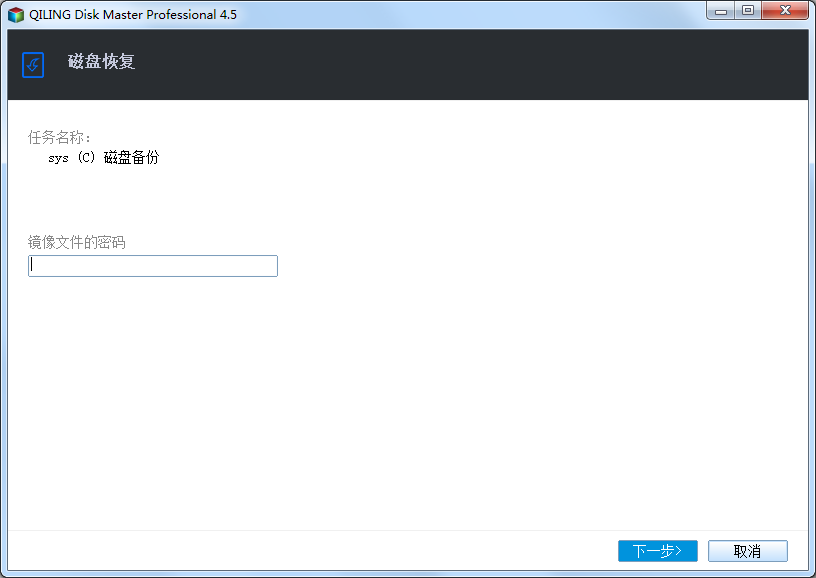
2. 如果备份镜像受密码保护,则显示密码对话框。请输入备份镜像的密码。
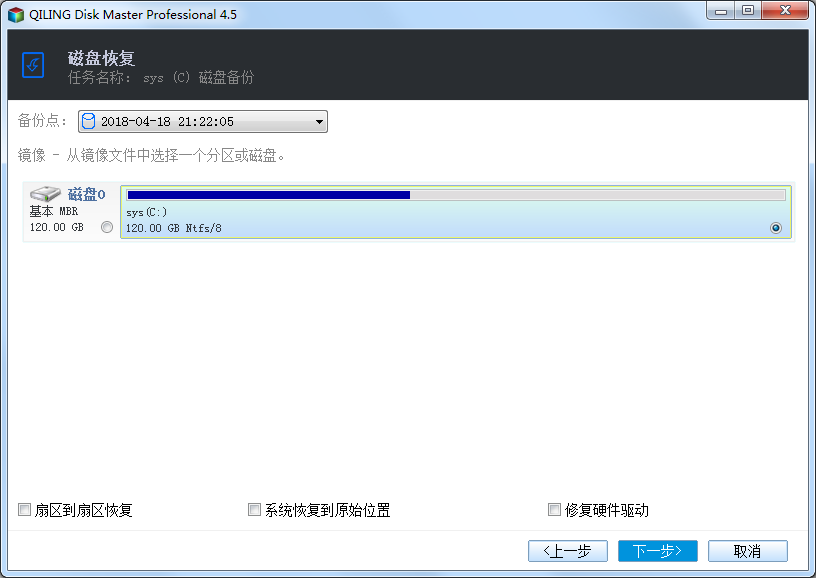
3. 选择源磁盘或分区
- 备份点 - 您可以选择需要恢复的备份点。
- 选择源磁盘或分区
- 扇区到扇区恢复 - 选中此选项将按扇区到扇区恢复镜像文件中的内容。它确保即使原始分区或硬盘上存在某些逻辑错误, 恢复过程也能成功完成。如果希望在恢复后将每个文件分发到其原始扇区, 请选中此选项将满足该目标。如果选中此选项, 则无法调整目标分区的大小。要了解更多,请参阅扇区到扇区恢复。
- 系统恢复到原始位置 - 您可以将系统分区还原到备份它的原始位置。
- 修复硬件驱动 - 您可以还原到与备份计算机不相同的硬件的其他计算机上,并能确保系统能启动。
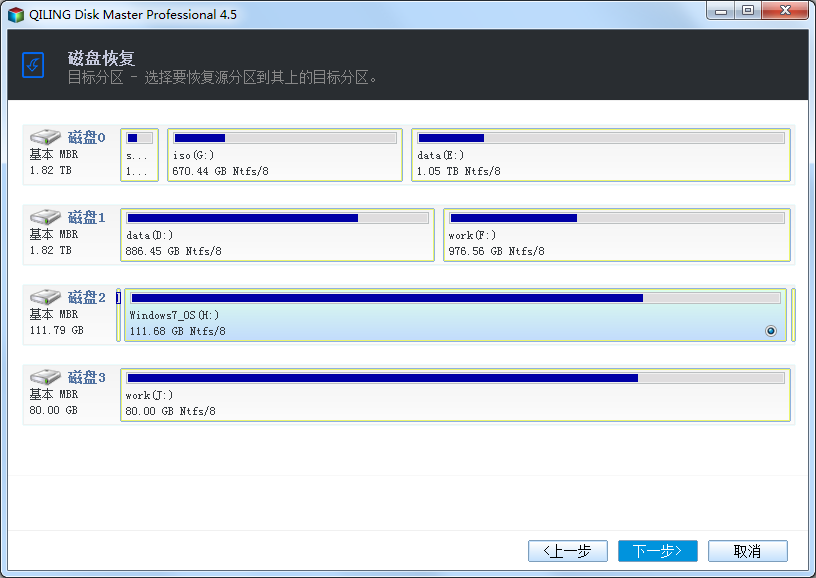
4. 选择目标磁盘或分区
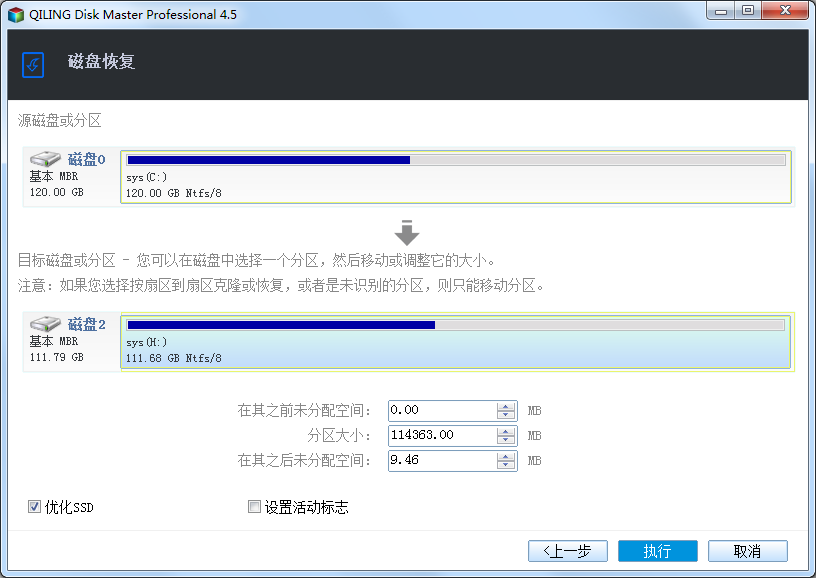
5. 确定恢复后目标分区的位置和容量。如果此分区旁边有一些可用空间, 则可以通过简单地拖动鼠标来移动它或调整其大小。
注意: 如果选择 "扇区到扇区恢复" 选项, 则无法调整分区的大小。
- 优化SSD - 如果目标磁盘是SSD,选择此选项将确保按SSD数据块对齐,达到性能优化的目的。
- 设置活动标志 -此功能只能在具有MBR模式分区的硬盘中的主分区上工作。在MBR模式硬盘中,只有一个主分区可以在硬盘的所有主分区中设置为活动的分区,并且计算机只能从设置为活动的主分区启动。
6. 执行 - 单击“执行”按钮,应用程序将执行磁盘恢复。
Dynamic Disk/volume recovery
恢复动态卷类似于恢复基本分区。但是, 如果恢复到动态磁盘, 则只能将备份恢复到现有的动态卷。